วิธีตั้งค่าการสมัครสมาชิก WooCommerce Stripe ด้วยการชำระเงินแบบประจำ
เผยแพร่แล้ว: 2023-06-06กำลังค้นหาวิธีตั้งค่าการสมัครสมาชิก WooCommerce Stripe อยู่ใช่ไหม
การตั้งค่าการสมัครสมาชิกแบบประจำเป็นวิธีที่ยอดเยี่ยมในการสร้างรายได้อย่างสม่ำเสมอและเชื่อถือได้สำหรับเว็บไซต์ของคุณ และเมื่อพูดถึงการประมวลผลการชำระเงิน Stripe เป็นหนึ่งในตัวเลือกอันดับต้น ๆ ด้วยค่าธรรมเนียมที่แข่งขันได้และชุดคุณสมบัติที่ยืดหยุ่น
อย่างไรก็ตาม WooCommerce ไม่มีฟังก์ชันในตัวเพื่อตั้งค่าการชำระเงินที่เกิดซ้ำของ WooCommerce Stripe ดังนั้น หากคุณต้องการเพิ่มฟังก์ชันนี้ในร้านค้าของคุณ คุณจะต้องได้รับความช่วยเหลือเล็กน้อย
นั่นคือสิ่งที่โพสต์นี้อยู่ที่นี่ ด้านล่างนี้ เราจะแสดงวิธีตั้งค่าการสมัครสมาชิก WooCommerce Stripe ที่หลากหลายด้วยวิธีต่างๆ สองสามวิธี:
- คุณสามารถตั้งค่าการสมัครสมาชิก Stripe แบบอัตโนมัติขั้นพื้นฐานโดยใช้ปลั๊กอิน WooCommerce Subscriptions
- คุณสามารถจับคู่การสมัครสมาชิกแบบชำระเงินกับวิธีแรกเพื่อเพิ่มฟังก์ชันใหม่ในการสมัครสมาชิก WooCommerce Stripe ของคุณ เช่น การใช้สถานะการสมัครสมาชิกของบุคคลเพื่อจำกัดการเข้าถึงเนื้อหาบนเว็บไซต์ของคุณ หรือเสนอส่วนลดพิเศษสำหรับสมาชิกเท่านั้น
- หากคุณไม่ต้องการการเรียกเก็บเงินตามรอบอัตโนมัติ คุณสามารถใช้การสมัครสมาชิกแบบชำระเงินเพื่อตั้งค่าการสมัครสมาชิก WooCommerce Stripe ด้วยตนเองด้วยวิธีที่ถูกกว่า คุณยังสามารถสร้างการสมัครสมาชิกได้ แต่ผู้ใช้จะต้องชำระเงินด้วยตนเองผ่าน Stripe ในแต่ละรอบการเรียกเก็บเงิน
พร้อมที่จะเริ่มต้นหรือยัง มาขุดกันเถอะ!
วิธีตั้งค่าการสมัครสมาชิก WooCommerce Stripe ด้วยการสมัครสมาชิก WooCommerce
สำหรับวิธีแรกนี้ เราจะแสดงวิธีตั้งค่าการชำระเงินแบบเกิดซ้ำของ WooCommerce Stripe โดยใช้ปลั๊กอินการสมัครสมาชิก WooCommerce แบบพรีเมียม ซึ่งเป็นปลั๊กอินการสมัครสมาชิก WooCommerce โดยพฤตินัย
ข้อดีของวิธีนี้คือมาจากทีม WooCommerce และให้คุณตั้งค่าการเรียกเก็บเงินตามรอบอัตโนมัติ สำหรับการชำระเงินแบบประจำ WooCommerce Stripe ขั้นพื้นฐาน นี่เป็นหนึ่งในวิธีที่ง่ายที่สุดในการตั้งค่า
นอกจากนี้ยังรวมเข้ากับการสมัครสมาชิกแบบชำระเงินอย่างสมบูรณ์ ซึ่งช่วยให้คุณปรับปรุงการสมัครรับข้อมูลของคุณด้วยคุณสมบัติใหม่ได้อย่างง่ายดายหากจำเป็น เพิ่มเติมในส่วนถัดไป
1. ตั้งค่า Stripe บน WooCommerce Store ของคุณ
ก่อนที่คุณจะเริ่มเพิ่มการสมัครใดๆ คุณจะต้องตั้งค่าเกตเวย์การชำระเงิน Stripe พื้นฐานก่อน หากคุณยังไม่ได้ดำเนินการ
ในการทำเช่นนี้ คุณสามารถใช้ปลั๊กอิน WooCommerce Stripe Payment Gateway อย่างเป็นทางการ ซึ่งมีให้ใช้งานฟรีที่ WordPress.org
หากคุณยังไม่ได้เปิดใช้งาน Stripe ในร้านค้าของคุณ ต่อไปนี้เป็นคำแนะนำโดยย่อ:
- ติดตั้งและเปิดใช้งานปลั๊กอิน WooCommerce Stripe Payment Gateway อย่างเป็นทางการจาก WordPress.org
- ไปที่ WooCommerce → การตั้งค่า → การชำระเงิน
- คลิกปุ่ม ตั้งค่าเสร็จ สิ้นถัดจาก Stripe
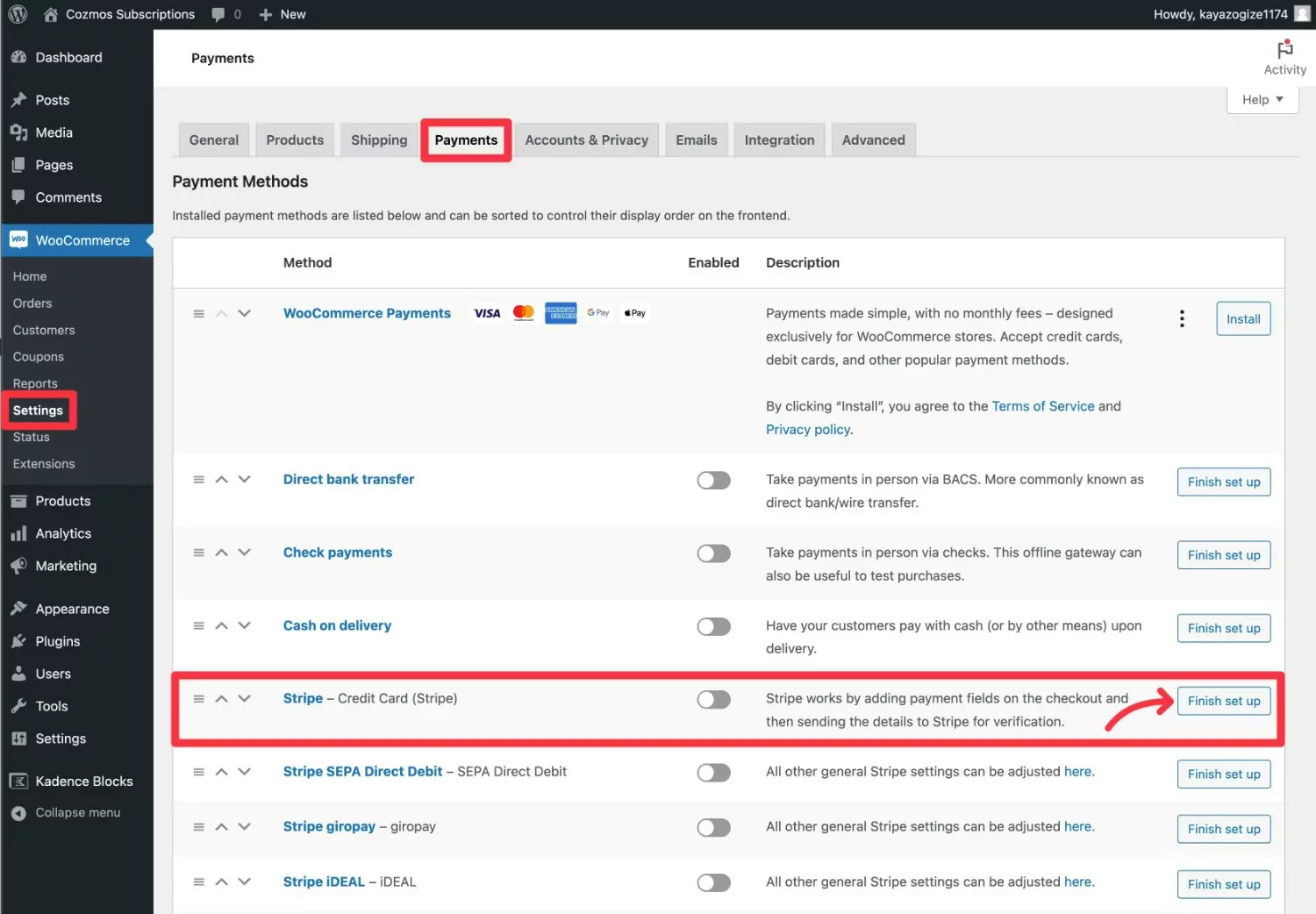
นี่จะเป็นการเปิดหน้าจอที่แจ้งให้คุณเชื่อมต่อกับบัญชี Stripe ของคุณ (หรือลงทะเบียนสำหรับบัญชี Stripe ฟรีหากคุณยังไม่ได้ดำเนินการ) – คลิกปุ่ม สร้างหรือเชื่อมต่อบัญชี เพื่อดำเนินการต่อ
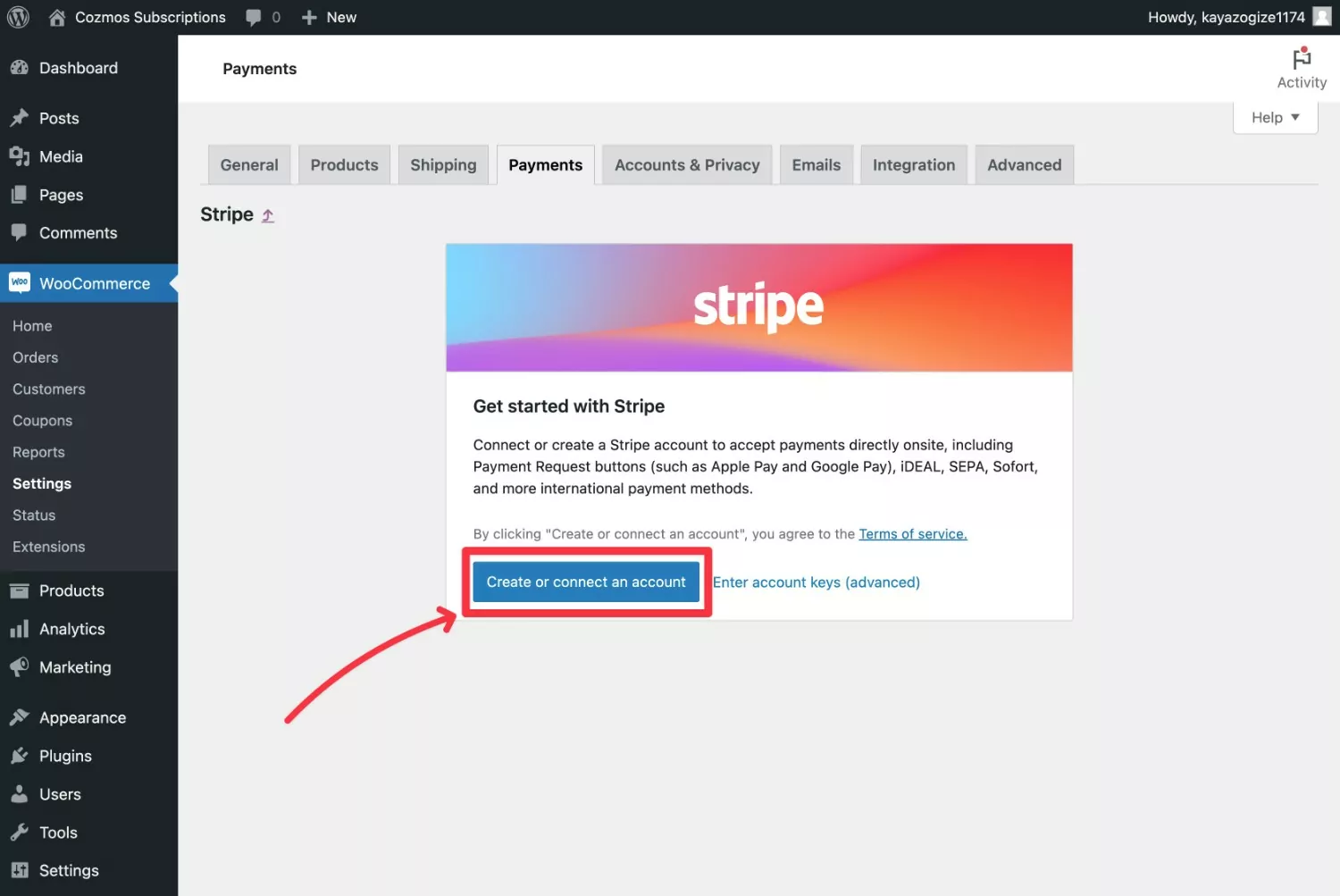
เมื่อคุณผ่านวิซาร์ดการเชื่อมต่อแล้ว Stripe ควรเปลี่ยนเส้นทางคุณกลับไปที่แดชบอร์ด WordPress
ตอนนี้ คุณจะสามารถกำหนดการตั้งค่าเพิ่มเติมบางอย่างได้ เราขอแนะนำให้เปิดใช้ "โหมดทดสอบ" ขณะที่คุณกำลังทดสอบการสมัครสมาชิก WooCommerce Stripe ของคุณ อย่าลืมปิดโหมดทดสอบเมื่อคุณยืนยันว่าทุกอย่างใช้งานได้
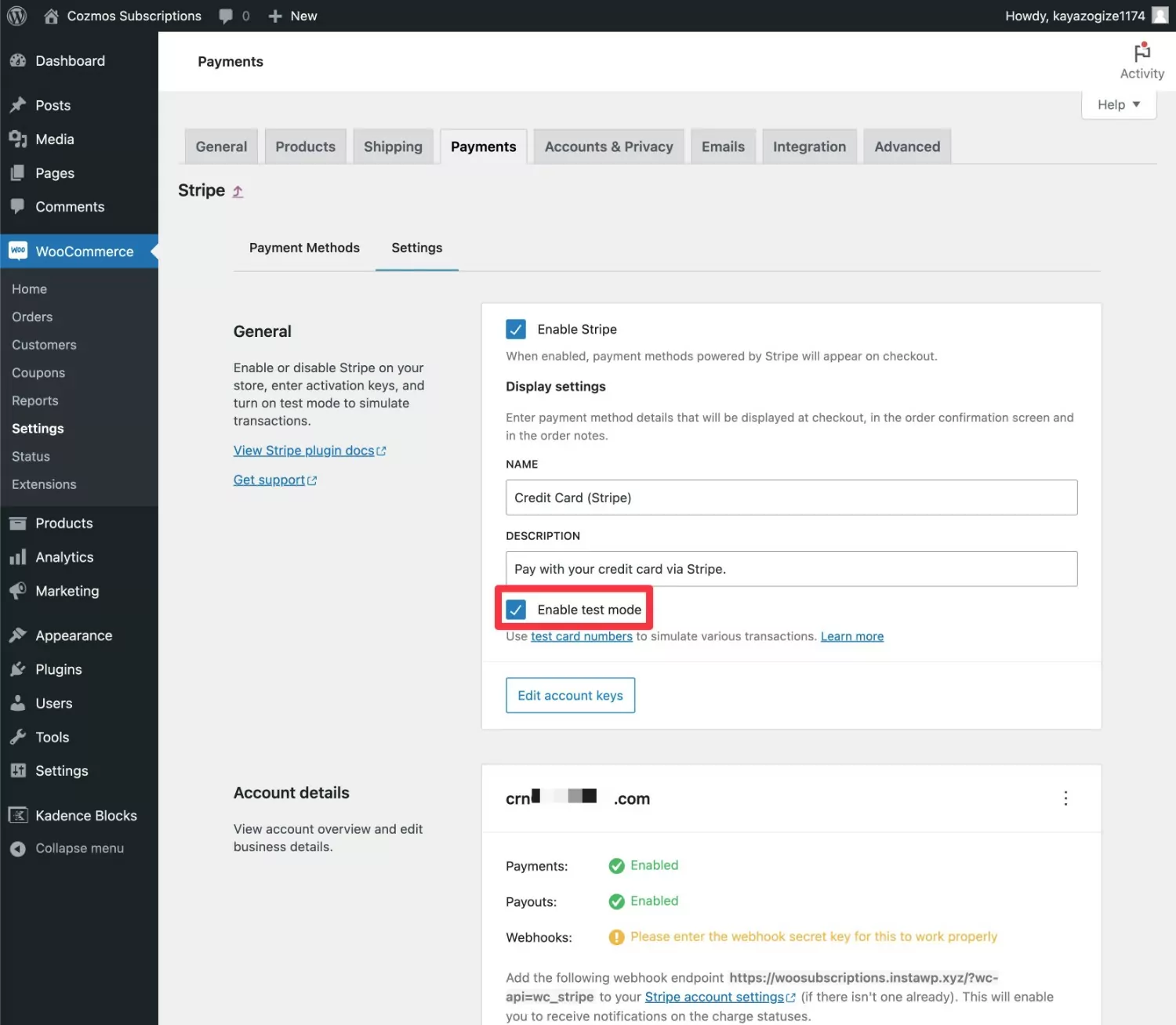
2. สร้างผลิตภัณฑ์สมัครสมาชิกใหม่
เมื่อคุณตั้งค่าเกตเวย์การชำระเงิน Stripe พื้นฐานแล้ว คุณก็พร้อมที่จะสร้างผลิตภัณฑ์การสมัครสมาชิก WooCommerce Stripe ชิ้นแรกของคุณ
ก่อนอื่น ตรวจสอบให้แน่ใจว่าคุณได้ติดตั้งและเปิดใช้งานปลั๊กอิน WooCommerce Subscriptions อย่างเป็นทางการแล้ว
จากนั้น คุณสามารถสร้างผลิตภัณฑ์ใหม่เพื่อควบคุมการสมัครของคุณ ผู้ใช้สามารถซื้อผลิตภัณฑ์นี้ได้เช่นเดียวกับผลิตภัณฑ์อื่นๆ ข้อแตกต่างเพียงอย่างเดียวคือพวกเขาจะสมัครรับการชำระเงินแบบประจำเมื่อทำเช่นนั้น
ในการเริ่มต้น ให้ไปที่ ผลิตภัณฑ์ → เพิ่มใหม่
ค้นหาช่อง ข้อมูลผลิตภัณฑ์ และใช้เมนูแบบเลื่อนลงเพื่อกำหนดประเภทผลิตภัณฑ์ให้เท่ากับ:
- การสมัครสมาชิกแบบง่าย – คุณต้องการเสนอตัวเลือกการสมัครสมาชิกเดียวเท่านั้น เช่น $10 ต่อเดือน
- การสมัครสมาชิกแบบผันแปร – คุณต้องการนำเสนอตัวเลือกการสมัครสมาชิกที่หลากหลาย เช่น $10 ต่อเดือน หรือ $100 ต่อปี
หากคุณจะไม่จัดส่งผลิตภัณฑ์ที่จับต้องได้ซึ่งเป็นส่วนหนึ่งของการสมัครรับข้อมูล คุณควรทำเครื่องหมายในช่อง เสมือน ด้วย
เมื่อคุณเลือกประเภทผลิตภัณฑ์ที่สมัครสมาชิกแล้ว คุณสามารถใช้รายละเอียดผลิตภัณฑ์ด้านล่างเพื่อกรอกข้อมูลการสมัครสมาชิก ให้ความสนใจเป็นพิเศษกับสิ่งต่อไปนี้:
- ราคา
- ระยะเวลาการเรียกเก็บเงิน – เช่น ต่อเดือนหรือต่อปี
- หมดอายุหลังจาก – ตั้งค่าเป็น ไม่มีวันหมดอายุ เพื่อให้การสมัครรับข้อมูลทำงานจนกว่าจะยกเลิก หรือคุณสามารถป้อนเงื่อนไขการเรียกเก็บเงินที่กำหนดไว้
คุณยังสามารถตั้งค่าการทดลองใช้ฟรีหรือค่าธรรมเนียมการสมัครเพียงครั้งเดียวได้ตามต้องการ

นอกจากการกรอกรายละเอียดการสมัครสมาชิกแล้ว คุณยังสามารถกรอกรายละเอียดผลิตภัณฑ์อื่นๆ ทั้งหมดได้เช่นเดียวกับที่คุณทำกับผลิตภัณฑ์อื่นๆ
เมื่อเสร็จแล้ว อย่าลืมเผยแพร่ผลิตภัณฑ์ของคุณ
ขณะนี้คุณสามารถนำผู้ใช้ไปยังผลิตภัณฑ์นี้ได้ เมื่อใดก็ตามที่ซื้อ พวกเขาจะสามารถตรวจสอบได้โดยใช้ Stripe และปลั๊กอินจะกำหนดค่า Stripe ให้เรียกเก็บเงินโดยอัตโนมัติตามการตั้งค่าการสมัครของคุณ

กระบวนการชำระเงินอาจมีลักษณะดังนี้:
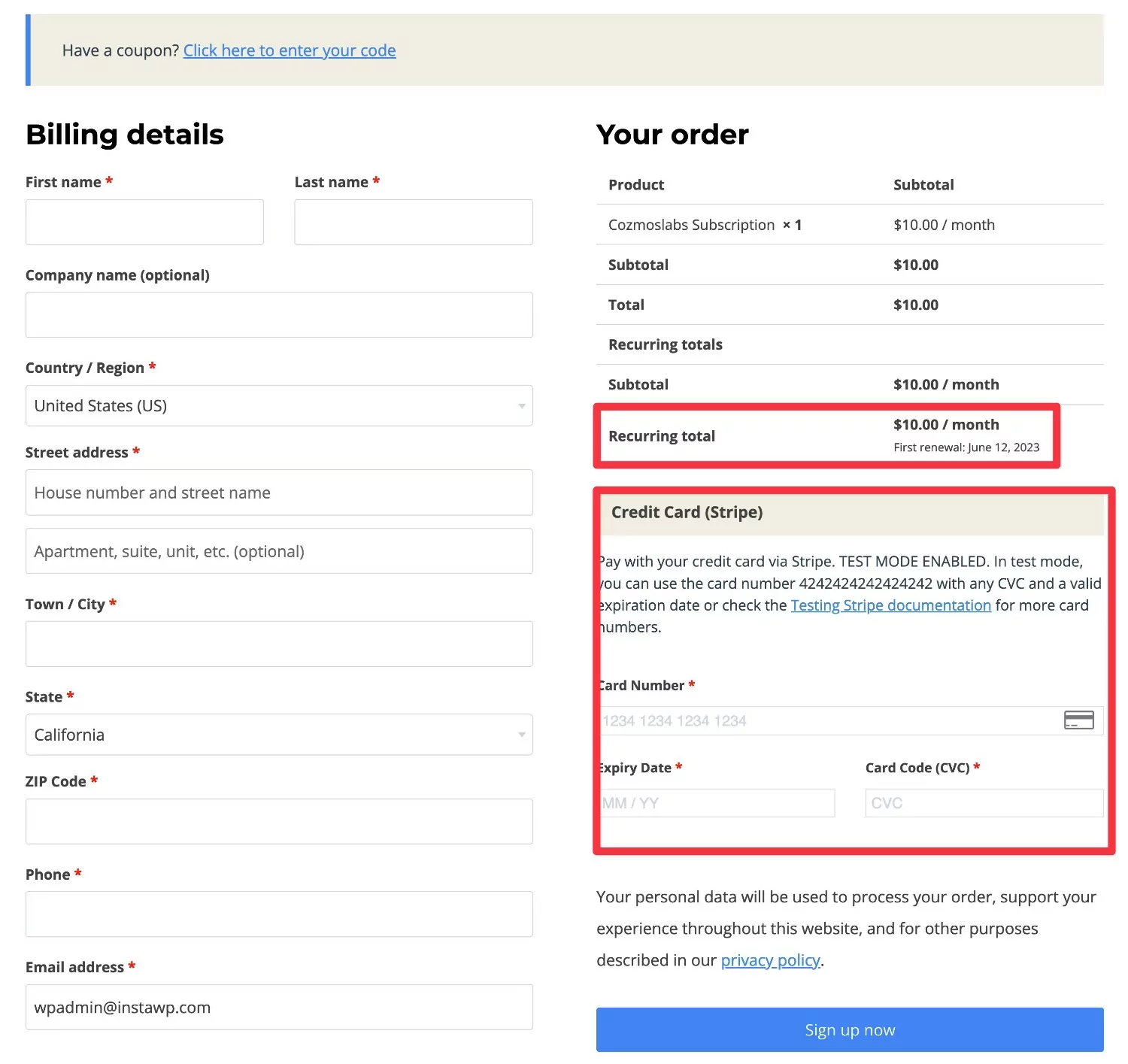
วิธีปรับปรุงการสมัครสมาชิก WooCommerce Stripe ด้วยการสมัครสมาชิกแบบชำระเงิน
หากคุณต้องการสร้างการสมัครสมาชิก WooCommerce ที่ยืดหยุ่นมากขึ้น คุณสามารถเพิ่มปลั๊กอินการสมัครสมาชิกแบบชำระเงินในการผสม
การสมัครสมาชิกแบบชำระเงินเป็นปลั๊กอินสำหรับสมาชิก WordPress/WooCommerce แบบบริการเต็มรูปแบบ ซึ่งหมายความว่าจะช่วยให้คุณเข้าถึงฟังก์ชันการทำงานที่เป็นประโยชน์เพิ่มเติมนอกเหนือจากการสมัครสมาชิก WooCommerce Stripe
ต่อไปนี้คือคุณลักษณะการเป็นสมาชิกใหม่ที่ยิ่งใหญ่ที่สุดบางส่วนที่คุณสามารถเพิ่มในการสมัครสมาชิกของคุณ:
- การจำกัดเนื้อหา – คุณสามารถใช้การสมัครสมาชิก WooCommerce เพื่อจำกัดการเข้าถึงเนื้อหาบนเว็บไซต์ของคุณได้ คุณสามารถจำกัดเนื้อหาจำนวนมาก จำกัดการเข้าถึงเนื้อหาแต่ละส่วน หรือจำกัดเนื้อหาบางส่วนได้
- การจำกัดสินค้า – คุณสามารถสร้างร้านค้าสำหรับสมาชิกเท่านั้นโดยกำหนดให้นักช้อปต้องสมัครสมาชิกเพื่อที่จะดูและ/หรือซื้อสินค้า
- ส่วนลดสำหรับสมาชิกที่ใช้งานอยู่ – คุณสามารถเสนอส่วนลดพิเศษสำหรับผลิตภัณฑ์บางส่วน/ทั้งหมดของคุณให้กับผู้ใช้ที่สมัครสมาชิก Stripe ที่ใช้งานอยู่ ตัวอย่างเช่น คุณสามารถมอบส่วนลด 15% ให้กับผู้ใช้ที่สมัครรับข้อมูลผลิตภัณฑ์ทั้งหมดในหมวดหมู่ "สินค้า"
คุณสามารถเข้าถึงฟังก์ชันนี้ได้มากมายด้วยการสมัครเป็นสมาชิกแบบชำระเงินเวอร์ชันฟรีที่ WordPress.org อย่างไรก็ตาม เวอร์ชันที่ต้องชำระเงินจะให้ความยืดหยุ่นและการทำงานที่มากกว่าเดิม
หากคุณไม่ต้องการการเรียกเก็บเงินตามรอบโดยอัตโนมัติ การสมัครสมาชิกแบบชำระเงินยังสามารถช่วยคุณตั้งค่าการสมัครสมาชิก WooCommerce Stripe ด้วยวิธีที่ถูกกว่า ซึ่งทำให้เป็นทางเลือกที่ยอดเยี่ยมสำหรับการสมัครสมาชิก WooCommerce – รายละเอียดเพิ่มเติมในส่วนถัดไป แต่สำหรับส่วนนี้ เราถือว่าคุณต้องการเรียกเก็บเงินลูกค้าโดยอัตโนมัติทุกรอบ
ด้านล่างนี้ เราจะแสดงขั้นตอนทั้งหมดสำหรับวิธีเพิ่มคุณสมบัติประเภทนี้ลงในการสมัครสมาชิก WooCommerce Stripe ของคุณ
0. สร้างผลิตภัณฑ์สมัครสมาชิก WooCommerce ของคุณ (ตามส่วนก่อนหน้า)
ในการเริ่มต้น เราจะถือว่าคุณได้ตั้งค่าผลิตภัณฑ์สมัครสมาชิก Stripe ของคุณแล้วตามที่เราแสดงให้คุณเห็นในส่วนที่แล้ว
ขอย้ำอีกครั้งว่าการสมัครเป็นสมาชิกแบบชำระเงินกำลังเพิ่มฟังก์ชันการทำงาน นอกเหนือจาก ผลิตภัณฑ์การสมัครรับข้อมูลที่คุณมีอยู่ ดังนั้นคุณจะต้องตั้งค่าดังกล่าวก่อนที่จะเริ่มส่วนนี้
1. สร้างแผนการสมัครสมาชิกใหม่
เมื่อคุณติดตั้งและเปิดใช้งานปลั๊กอินการสมัครสมาชิกแบบชำระเงินในร้านค้าของคุณแล้ว คุณสามารถไปที่ การสมัครสมาชิกแบบชำระเงิน → แผนการสมัครสมาชิก → เพิ่มใหม่ เพื่อสร้างการสมัครสมาชิกครั้งแรกของคุณ
ตั้งชื่อแผนของคุณแล้วกรอกรายละเอียด ตรวจสอบให้แน่ใจว่ารายละเอียดแผนการสมัครสมาชิกของคุณตรงกับราคาของผลิตภัณฑ์การสมัครสมาชิก WooCommerce ของคุณ
ผลิตภัณฑ์การสมัครรับข้อมูลตัวอย่างของเรามีค่าใช้จ่าย $10 ต่อเดือน ดังนั้นฉันจะกำหนดค่าแผนดังกล่าว
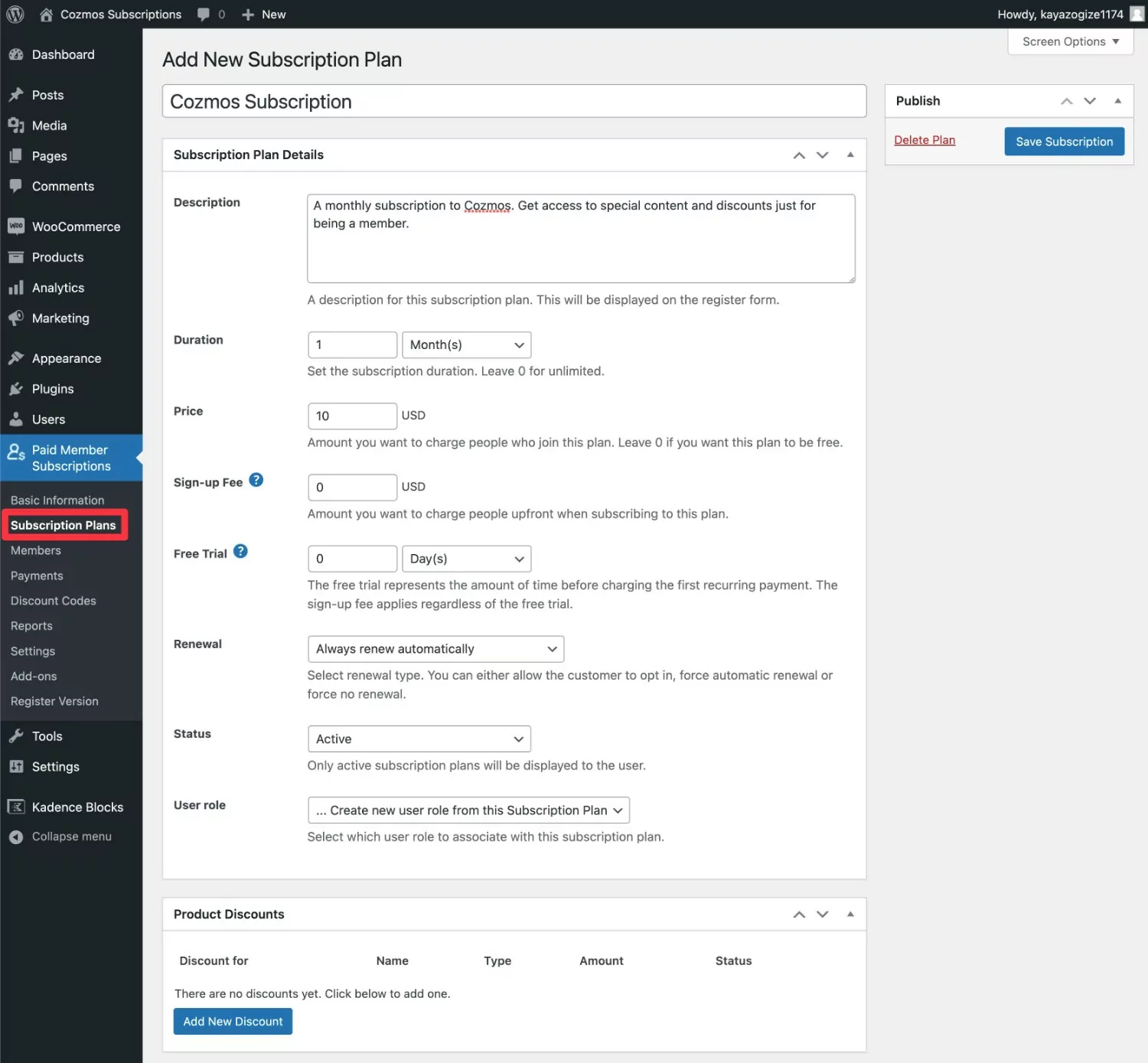
เมื่อคุณกรอกข้อมูลทั้งหมดแล้ว อย่าลืมคลิกปุ่ม บันทึกการสมัครรับข้อมูล
2. เชื่อมโยงแผนการสมัครสมาชิกของคุณกับผลิตภัณฑ์สมัครสมาชิก WooCommerce
เมื่อคุณสร้างแผนการสมัครสมาชิกของคุณในการสมัครสมาชิกแบบชำระเงินแล้ว คุณต้องเชื่อมโยงแผนนั้นกับผลิตภัณฑ์การสมัครสมาชิก WooCommerce ที่คุณสร้างไว้แล้ว
โดยการเชื่อมโยงทั้งสองเข้าด้วยกัน การสมัครสมาชิกแบบชำระเงินจะลงทะเบียนผู้ใช้ในแผนการสมัครสมาชิกนี้โดยอัตโนมัติเมื่อพวกเขาซื้อผลิตภัณฑ์นั้น นอกจากนี้ยังจะทำให้พวกเขาลงทะเบียนทุกครั้งที่มีการต่ออายุการสมัครสมาชิกอัตโนมัติ (หรือเตือน/ระงับพวกเขาหากการชำระเงินอัตโนมัติล้มเหลว)

นี่คือวิธีการตั้งค่าลิงค์นี้:
- เปิดตัวแก้ไขผลิตภัณฑ์สำหรับผลิตภัณฑ์ที่สมัครสมาชิกของคุณ
- เลื่อนลงไปที่ช่อง ข้อมูลผลิตภัณฑ์
- คลิกที่แท็บ แผนการสมัครสมาชิก ในกล่อง ข้อมูลผลิตภัณฑ์
- ใช้ เมนูแบบเลื่อนลงของแผนการสมัครสมาชิก เพื่อเลือกแผนการสมัครสมาชิกแบบชำระเงินที่คุณสร้างในขั้นตอนก่อนหน้า
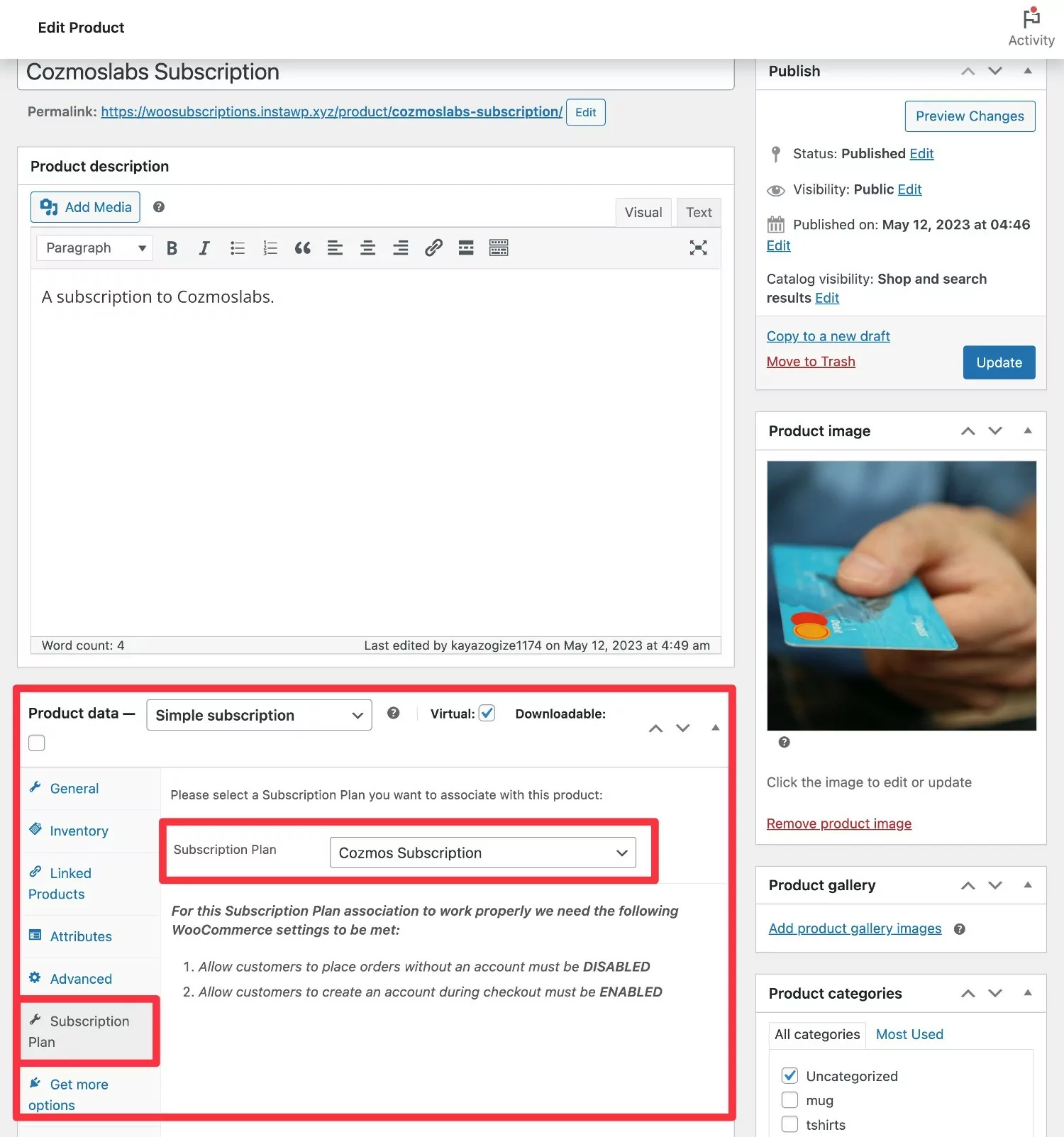
อย่าลืมคลิกปุ่ม อัปเดต เพื่อบันทึกการตั้งค่าของคุณ
และนั่นแหล่ะ! เมื่อนักช้อปซื้อผลิตภัณฑ์นี้ พวกเขาจะถูกลงทะเบียนโดยอัตโนมัติในแผนการสมัครสมาชิกแบบชำระเงินของคุณ คุณสามารถตรวจสอบได้โดยไปที่ การสมัครสมาชิกแบบชำระเงิน → สมาชิก
ในส่วนถัดไป เราจะแสดงวิธีเริ่มใช้แผนนี้บนไซต์ของคุณ
หากคุณประสบปัญหาใดๆ ตรวจสอบให้แน่ใจว่าคุณได้กำหนดค่าร้านค้าของคุณให้มีสองตัวเลือกนี้:
- ตรวจสอบให้แน่ใจว่า ได้ปิดใช้ งานตัวเลือก "อนุญาตให้ลูกค้าสั่งซื้อโดยไม่ต้องใช้บัญชี"
- ตรวจสอบให้แน่ใจว่า ได้เปิดใช้งาน ตัวเลือกเพื่อ "อนุญาตให้ลูกค้าสร้างบัญชีระหว่างชำระเงิน"
คุณสามารถเข้าถึงการตั้งค่าเหล่านี้ได้โดยไปที่ WooCommerce → การตั้งค่า → บัญชีและความเป็นส่วนตัว :
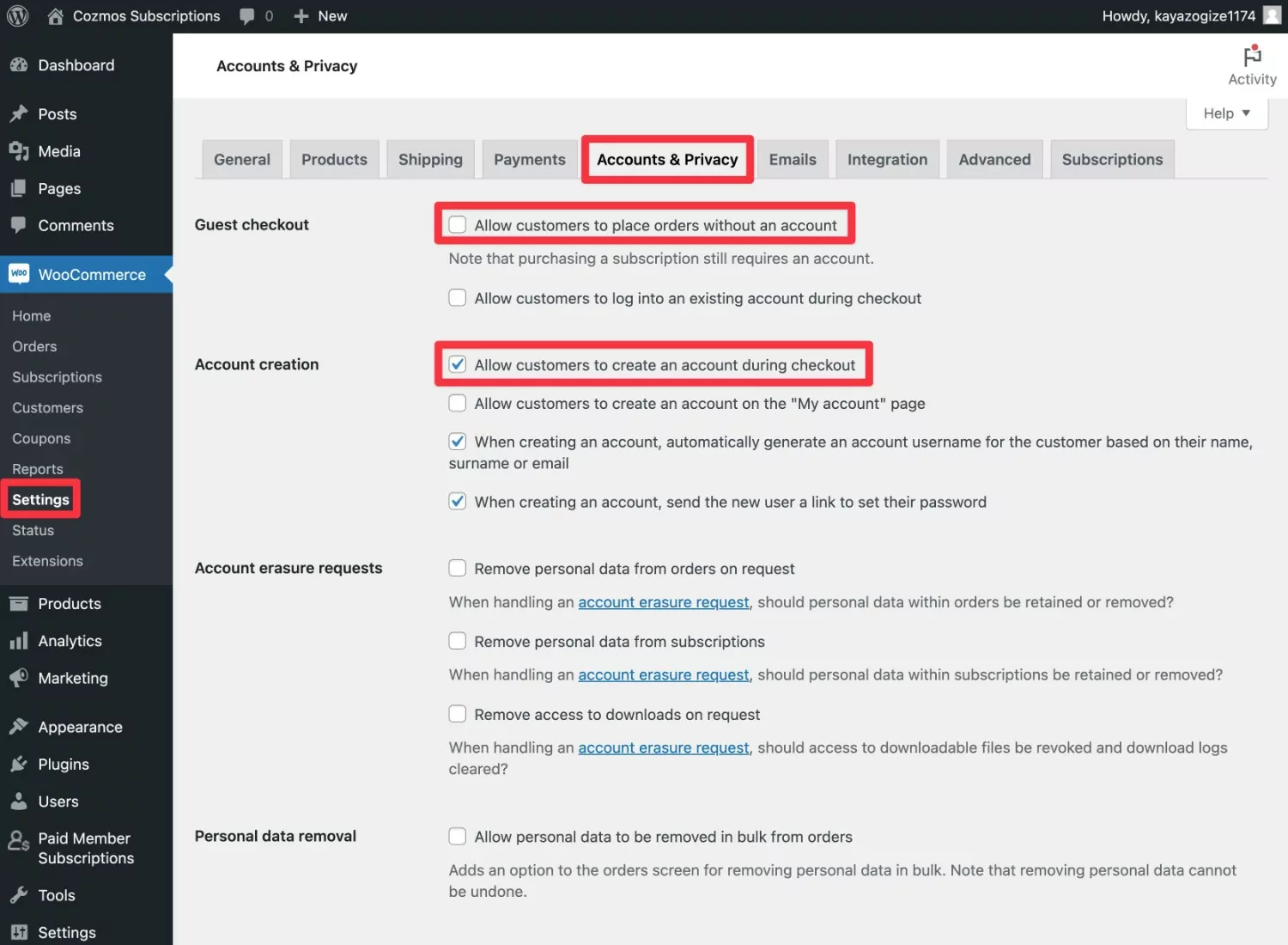
3. เริ่มใช้แผนการสมัครสมาชิกของคุณ
ตอนนี้ คุณได้ตั้งค่าการสมัครสมาชิก WooCommerce Stripe ให้ทำงานร่วมกับการสมัครสมาชิกแบบชำระเงินแล้ว คุณก็พร้อมที่จะเริ่มใช้ประโยชน์จากฟังก์ชันใหม่ทั้งหมดที่การสมัครสมาชิกแบบชำระเงินให้คุณเข้าถึงได้
ต่อไปนี้คือบทสรุปสั้นๆ ของสิ่งสำคัญบางอย่างที่คุณสามารถทำได้...
จำกัดการเข้าถึงเนื้อหา
หากต้องการจำกัดการเข้าถึงเนื้อหาแต่ละส่วน คุณจะได้รับกล่อง การจำกัดเนื้อหา ใหม่เมื่อคุณเปิดตัวแก้ไขเนื้อหา
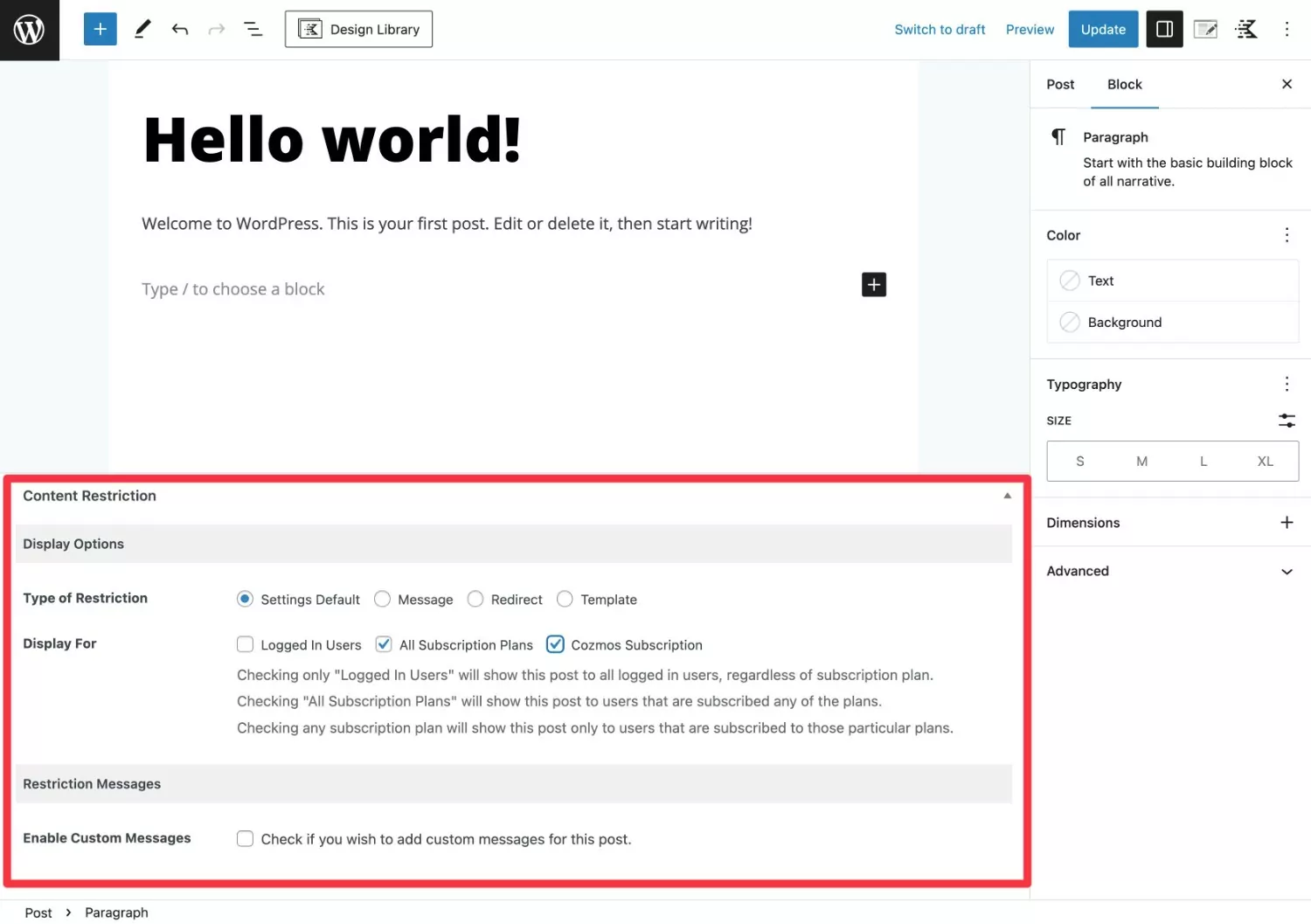
คุณยังสามารถจำกัดบางส่วนของเนื้อหาโดยใช้รหัสย่อหรือตั้งค่ากฎการจำกัดเนื้อหาจำนวนมากโดยใช้ส่วนเสริมการจำกัดเนื้อหาส่วนกลาง ซึ่งมีให้ใช้งานในใบอนุญาต พื้นฐาน การสมัครสมาชิกแบบชำระเงิน
จำกัด การเข้าถึงผลิตภัณฑ์ WooCommerce
หากต้องการจำกัดผู้ที่สามารถดูและ/หรือซื้อผลิตภัณฑ์แต่ละรายการ คุณจะได้รับกล่อง การจำกัดเนื้อหา ใหม่ในตัวแก้ไขผลิตภัณฑ์
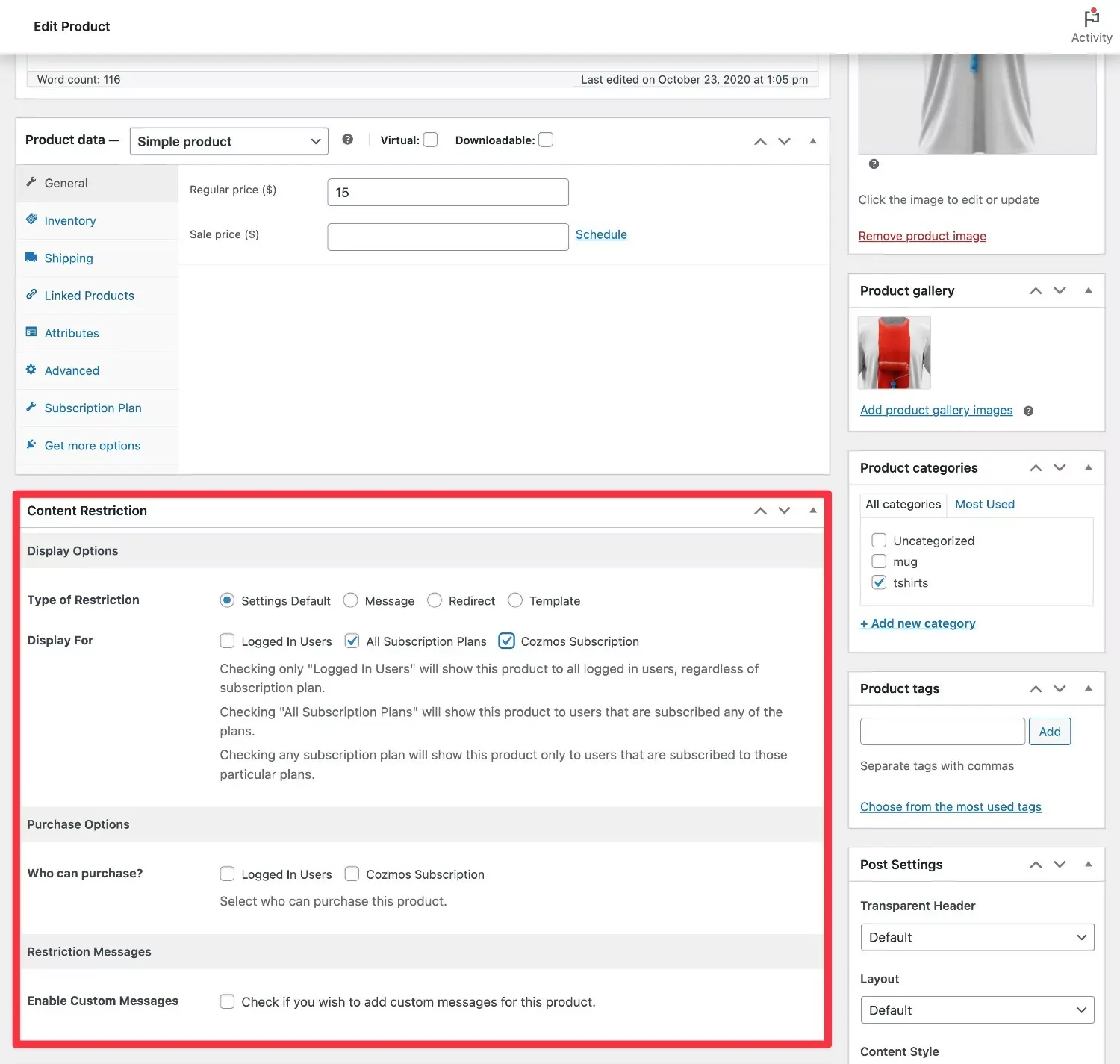
คุณยังสามารถตั้งค่ากฎการจำกัดผลิตภัณฑ์จำนวนมากได้โดยใช้ส่วนเสริมการจำกัดเนื้อหาส่วนกลาง ซึ่งมีให้ใช้งานในสิทธิ์ใช้งานการสมัครสมาชิกแบบชำระเงินสำหรับสมาชิก แบบพื้นฐาน
เสนอส่วนลดสำหรับสมาชิกเท่านั้น
หากต้องการตั้งค่าส่วนลดสำหรับสมาชิกเท่านั้น คุณสามารถสร้างกฎส่วนกลางและตั้งค่ากฎเฉพาะผลิตภัณฑ์ได้
หากต้องการสร้างกฎส่วนกลาง ให้ไปที่ การสมัครสมาชิกแบบชำระเงิน → แผนการสมัครสมาชิก และแก้ไขแผนการสมัครสมาชิกของคุณ
เลื่อนลงไปที่ช่อง Product Discounts แล้วคลิก Add New Discount

ในการตั้งค่าส่วนลดเฉพาะผลิตภัณฑ์ คุณจะได้รับกล่อง ส่วนลดสำหรับสมาชิก ใหม่ในตัวแก้ไขผลิตภัณฑ์

จัดการสมาชิก
เมื่อใดก็ตามที่มีคนซื้อผลิตภัณฑ์การสมัครสมาชิก WooCommerce ของคุณ การสมัครสมาชิกแบบชำระเงินจะลงทะเบียนเป็นสมาชิกโดยอัตโนมัติ
หากต้องการดู/จัดการสมาชิกทั้งหมดในร้านค้าของคุณ คุณสามารถไปที่ การสมัครสมาชิกแบบชำระเงิน → สมาชิก

4. ทำซ้ำตามต้องการสำหรับการสมัครสมาชิกเพิ่มเติม
หากคุณต้องการสร้างการสมัครสมาชิกเพิ่มเติม คุณสามารถทำขั้นตอนเหล่านี้ซ้ำได้ตามต้องการเพื่อสร้างการสมัครสมาชิกได้มากเท่าที่ร้านค้าของคุณต้องการ
และนั่นแหล่ะ!
ภายในเวลาเพียงไม่กี่นาที คุณสามารถเร่งการสมัครสมาชิก WooCommerce Stripe ของคุณเพื่อใช้ประโยชน์ได้ทุกรูปแบบ
โปรสมัครสมาชิกแบบชำระเงิน
ปลั๊กอินสำหรับสมาชิก WooCommerce ที่ดีที่สุดเพื่อปรับปรุงการสมัครรับข้อมูลแบบต่อเนื่องของ Stripe ด้วยการจำกัดเนื้อหา ร้านค้าสำหรับสมาชิกเท่านั้น ส่วนลดสำหรับสมาชิก และอื่นๆ
รับปลั๊กอินหรือดาวน์โหลดเวอร์ชันฟรี
วิธีที่ถูกกว่าในการตั้งค่าการสมัครสมาชิก WooCommerce Stripe ด้วยการสมัครสมาชิกแบบชำระเงิน
สำหรับวิธีการข้างต้น เราถือว่าการเรียกเก็บเงินตามรอบอัตโนมัติเป็นฟังก์ชันที่จำเป็นสำหรับร้านค้าของคุณ
นั่นคือ ผู้ใช้จะถูกเรียกเก็บเงินโดยอัตโนมัติโดย Stripe ในทุก ๆ รอบการเรียกเก็บเงินตามวิธีการชำระเงินที่มีอยู่ - พวกเขาไม่จำเป็นต้องกลับไปที่ร้านค้าของคุณเพื่อชำระเงินด้วยตนเอง ( หลังจากครั้งแรก )
อย่างไรก็ตาม หากคุณ ไม่ ต้องการการชำระเงินตามรอบอัตโนมัติ คุณสามารถใช้การสมัครสมาชิกแบบชำระเงินเพื่อปลดล็อกวิธีการตั้งค่าการสมัครสมาชิก WooCommerce Stripe ที่ประหยัดกว่ามาก
โดยพื้นฐานแล้ว การตั้งค่าที่เสร็จสมบูรณ์ของคุณจะมีลักษณะดังนี้:
- ผู้ใช้เยี่ยมชมร้านค้าของคุณ
- ผู้ใช้ซื้อผลิตภัณฑ์ WooCommerce ที่คุณสร้างขึ้น พวกเขาสามารถชำระเงินและชำระเงินโดยใช้ Stripe
- การซื้อผลิตภัณฑ์นี้ทำให้พวกเขาสามารถเข้าถึงแผนการสมัครสมาชิกสำหรับรอบการเรียกเก็บเงินที่คุณเลือก เช่น หนึ่งเดือน เช่นเดียวกับวิธีการก่อนหน้านี้ คุณสามารถใช้แผนการสมัครสมาชิกของคุณเพื่อจำกัดเนื้อหา สร้างร้านค้าสำหรับสมาชิกเท่านั้น เสนอส่วนลดสำหรับสมาชิกเท่านั้น และอื่นๆ
- เมื่อใกล้สิ้นสุดรอบการเรียกเก็บเงิน ผู้ใช้จะได้รับแจ้งให้ชำระเงิน Stripe อีกครั้งด้วยตนเองเพื่อดำเนินการสมัครสมาชิกต่อไป คุณสามารถส่งอีเมลโดยอัตโนมัติเพื่อกระตุ้นให้พวกเขาต่ออายุ
- หากผู้ใช้ไม่ชำระเงิน การสมัครสมาชิกจะหมดอายุ
ข้อได้เปรียบหลักของวิธีนี้คือไม่จำเป็นต้องซื้อปลั๊กอิน WooCommerce Subscriptions ซึ่งช่วยให้คุณประหยัดได้ $239 ต่อปี
อย่างไรก็ตาม ข้อเสียคือผู้ใช้จะต้องต่ออายุการสมัครสมาชิกด้วยตนเองในแต่ละเดือน ( หรือรอบการเรียกเก็บเงินที่คุณเลือก )
จากที่กล่าวมา ยังมีประโยชน์บางประการในการให้ลูกค้าชำระค่าสมัครสมาชิก Stripe ด้วยตนเองในแต่ละเดือน ตัวอย่างเช่น ผู้ซื้อสามารถใช้บัตรเครดิตใบอื่นได้ง่ายขึ้น หรือเลือกหนึ่งในตัวเลือกการเรียกเก็บเงินอื่นๆ ที่ Stripe รองรับ เช่น Apple Pay หรือ Google Pay
เนื่องจากการใช้การต่ออายุสมาชิกด้วยตนเองผ่าน Stripe นั้นไม่เหมือนกับกรณีการใช้งานทั่วไป เราจะไม่แบ่งปันบทช่วยสอนเชิงลึกทั้งหมดที่นี่
อย่างไรก็ตาม หากคุณสนใจแนวทางนี้ ขั้นตอนพื้นฐานหลายขั้นตอนจะเหมือนกับที่เราแสดงให้คุณเห็น
นี่คือวิธีที่คุณจะตั้งค่า:
- ติดตั้งปลั๊กอินการสมัครสมาชิกแบบชำระเงินในร้านค้าของคุณ
- ตั้งค่าปลั๊กอิน Stripe WooCommerce Payment Gateway อย่างเป็นทางการ หากคุณยังไม่ได้ดำเนินการ
- สร้างแผนการสมัครสมาชิกอย่างน้อยหนึ่งแผนการในการสมัครสมาชิกแบบชำระเงิน (ไปที่ การสมัครสมาชิกแบบชำระเงิน → แผนการสมัครสมาชิก → เพิ่มใหม่ )
- สร้างผลิตภัณฑ์ WooCommerce ผู้ใช้จะซื้อผลิตภัณฑ์นี้เพื่อปลดล็อกการเข้าถึงการสมัครสมาชิก พวกเขาสามารถใช้การชำระเงิน WooCommerce ปกติและชำระเงินผ่าน Stripe
- เชื่อมโยงผลิตภัณฑ์ WooCommerce ของคุณกับแผนการสมัครสมาชิกที่คุณสร้างขึ้นด้วยการสมัครสมาชิกแบบชำระเงิน (ใช้แท็บ แผนการสมัครสมาชิก ในกล่อง ข้อมูลผลิตภัณฑ์ ดังที่เราแสดงให้คุณเห็นในส่วนที่แล้ว)
- ทำซ้ำตามต้องการเพื่อสร้างแผนการสมัครสมาชิกเพิ่มเติม (ไม่บังคับ)
ตั้งค่าการสมัครสมาชิก WooCommerce Stripe วันนี้
การเสนอการสมัครสมาชิกเป็นวิธีที่ยอดเยี่ยมในการสร้างกระแสรายได้ที่เกิดขึ้นประจำสำหรับร้านค้า WooCommerce ของคุณ และเมื่อพูดถึงการสมัครสมาชิกแบบประจำ Stripe เป็นหนึ่งในตัวประมวลผลการชำระเงินที่ดีที่สุดที่จะใช้
ในโพสต์นี้ เราได้แสดงวิธีที่ยืดหยุ่นที่สุดในการตั้งค่าการชำระเงินแบบประจำของ WooCommerce Stripe
สำหรับการสมัครสมาชิกที่เรียบง่าย คุณสามารถใช้ปลั๊กอิน WooCommerce Stripe Payment Gateway อย่างเป็นทางการและปลั๊กอิน WooCommerce Subscriptions อย่างเป็นทางการ
หากคุณต้องการปรับปรุงการสมัครสมาชิก WooCommerce Stripe ของคุณ คุณสามารถเพิ่มการสมัครสมาชิกแบบชำระเงินเพื่อเพิ่มความสามารถในการใช้สถานะการสมัครสมาชิกของนักช้อปเพื่อจำกัดการเข้าถึงเนื้อหาหรือผลิตภัณฑ์ รวมทั้งเสนอส่วนลดสำหรับสมาชิกเท่านั้น
หากคุณไม่ต้องการการเรียกเก็บเงินตามรอบโดยอัตโนมัติ การสมัครสมาชิกแบบชำระเงินยังสามารถช่วยคุณตั้งค่าการสมัครสมาชิก WooCommerce Stripe โดยไม่ต้องใช้ปลั๊กอินการสมัครสมาชิก WooCommerce ซึ่งจะช่วยให้คุณประหยัดเงินได้ $239 ต่อปี สิ่งนี้ทำให้เป็นทางเลือกการสมัครสมาชิก WooCommerce ที่ถูกกว่าเช่นกัน
หากคุณพร้อมที่จะเพิ่มระดับการสมัครสมาชิก WooCommerce ให้ติดตั้งปลั๊กอินการสมัครสมาชิกแบบชำระเงินวันนี้
โปรสมัครสมาชิกแบบชำระเงิน
ปลั๊กอินสำหรับสมาชิก WooCommerce ที่ดีที่สุดเพื่อปรับปรุงการสมัครรับข้อมูลแบบต่อเนื่องของ Stripe ด้วยการจำกัดเนื้อหา ร้านค้าสำหรับสมาชิกเท่านั้น ส่วนลดสำหรับสมาชิก และอื่นๆ
รับปลั๊กอินหรือดาวน์โหลดเวอร์ชันฟรี
